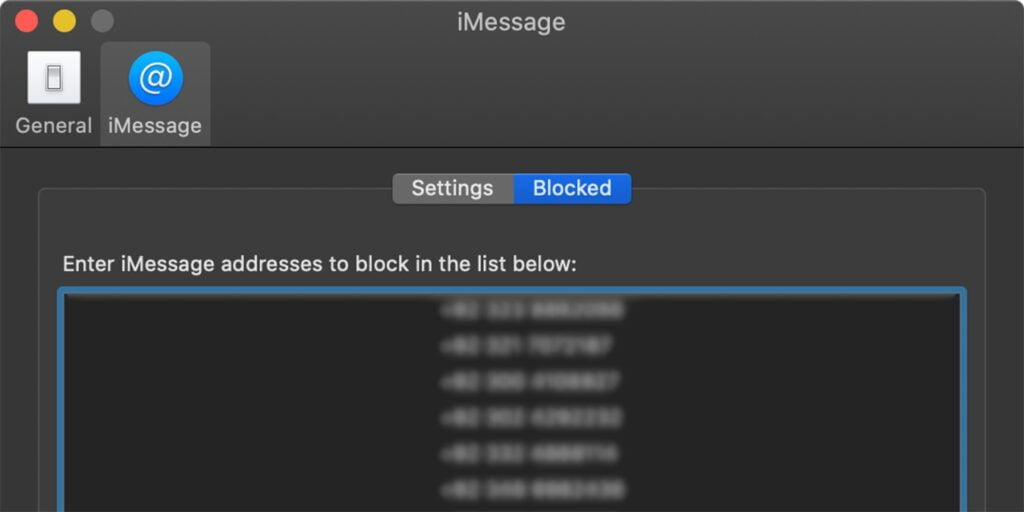Todos hemos estado allí: sentados y trabajando en nuestros dispositivos cuando recibimos al azar un mensaje de un remitente desconocido. El mensaje generalmente varía desde un argumento de venta hasta una solicitud de citas. Puedes elegir ignorarlo, pero si comienzas a recibir mensajes repetidamente del mismo número, puede ser muy molesto. Afortunadamente, bloquear mensajes de un remitente específico es muy fácil en iOS, pero es un proceso un poco más largo en macOS.
Ambos métodos se detallan a continuación.
Cómo bloquear mensajes en iOS
Bloquear mensajes en iOS es muy fácil. Solo necesita seleccionar la información de contacto y elegir la opción «Bloquear a la persona que llama».
1. En la aplicación Mensajes, abra el mensaje/conversación del remitente que desea bloquear.
2. Toque el contacto en la parte superior de la conversión.
3. Toque el pequeño botón de información al lado.
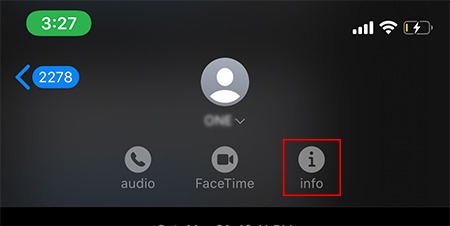
4. Después de hacer clic en la flecha junto al icono del teléfono, seleccione el nombre, el número de teléfono o la dirección de correo electrónico del remitente. Ahora desplácese hasta la parte inferior de la pantalla y seleccione «Bloquear a esta persona que llama».
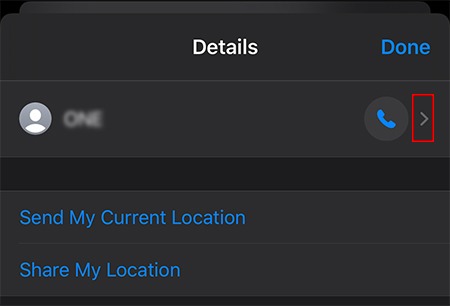
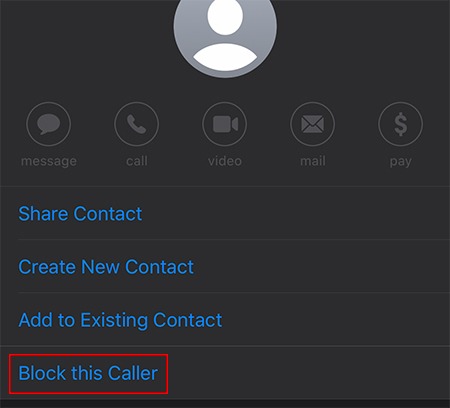
Eso es todo. Tenga en cuenta que este contacto aún podrá enviarle un mensaje de voz, pero no recibirá una notificación al respecto. Además, no sabrán que los ha bloqueado, pero los mensajes enviados por usted o por ellos no se entregarán.
Este método también funciona para bloquear mensajes de marcas corporativas (enviados por un número de 5 dígitos), por lo que puede bloquear fácilmente todos los mensajes de venta no deseados.
Cómo bloquear mensajes en macOS
Si ha intentado bloquear un número en la aplicación Mensajes en macOS, es posible que haya notado que no hay una opción directa para hacerlo. Bloquear mensajes de un remitente en macOS es un poco más tedioso, ya que no puedes bloquear directamente a un remitente. En su lugar, el número de teléfono del remitente / la dirección de correo electrónico de iMessage debe agregarse como contacto antes de que pueda bloquearse. El método es un poco más largo pero funciona igual de bien. Esperamos que Apple considere una solución más simple como la de iOS.
1. Abra la aplicación Mensajes en macOS y seleccione la conversación con el remitente que desea bloquear.
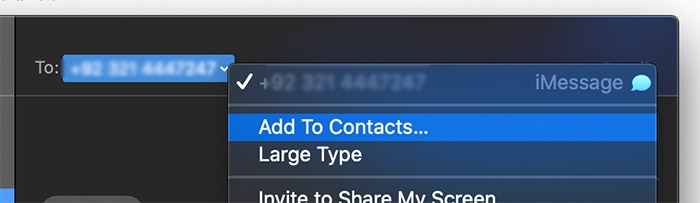
2. Haga clic en la flecha junto al nombre/número de teléfono/dirección de correo electrónico del contacto y seleccione «Agregar a contactos».
3. Guarde el número como contacto. Recomendamos usar algún nombre aleatorio, como «Bloqueado».
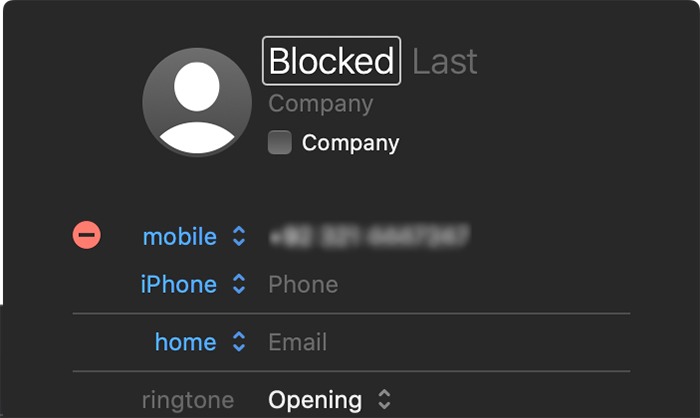
4. Una vez hecho esto, vaya a «Mensajes -> Preferencias» en el menú superior izquierdo.
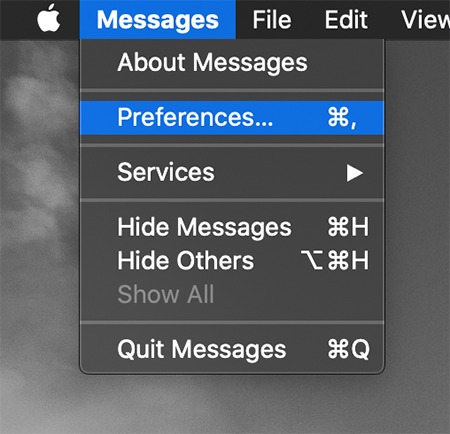
5. En la pestaña Bloqueado, haga clic en el botón Agregar e ingrese el nombre del contacto/dirección de iMessage que desea bloquear.
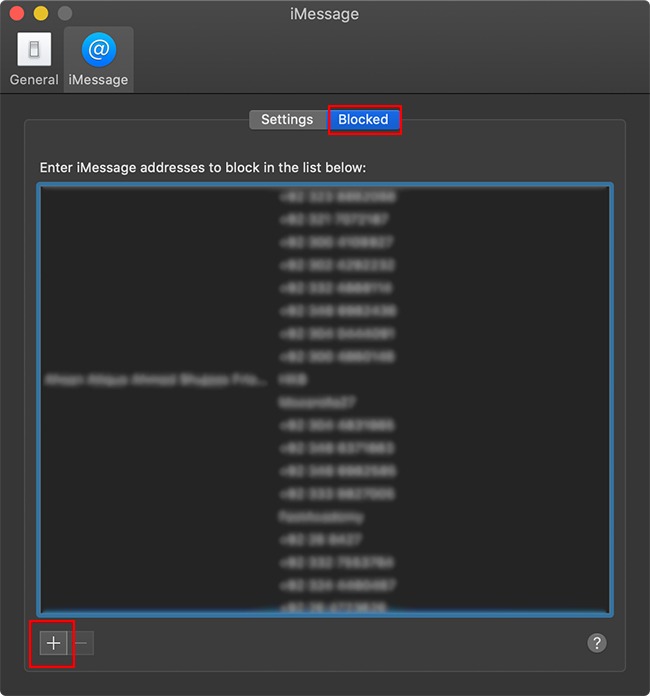
Eso es todo. También vale la pena señalar que si su iPhone/Mac comparte la misma ID de Apple, bloquear una dirección/número de teléfono en cualquier dispositivo hará que se bloquee automáticamente en cada dispositivo que use la misma ID de Apple con Mensajes. Es por eso que recomendamos usar el método iOS descrito anteriormente, ya que es mucho más fácil y sencillo.